Под словом «оптимизация» пользователи чаще всего подразумевают ускорение работы компьютера. На самом деле это ошибочное мнение. Каким бы быстрым не был компьютер, без быстро работающего пользователя толку от него будет чуть более, чем никакого. Если ваша цель — получить от компьютера результат как можно быстрее, то оптимизируйте в первую очередь свою работу: создайте ярлыки часто используемых программ на Рабочем столе, приведите в порядок закладки браузера, выучите «горячие клавиши», уберите/отключите/удалите все лишнее.
Оглавление1
Три способа оптимизации Windows
1.1 Чего нельзя достичь оптимизацией
2 Этапы оптимизации
3 Первый этап: предварительная подготовка
3.1 Проверяем компьютер на перегрев
3.2 Проверяем жесткий диск на ошибки
3.3 Создаем точку восстановления
3.4 Проверяем компьютер на вирусы
3.5 Обновляем систему3.6 Ставим свежие драйвера
ЧЕГО НЕЛЬЗЯ ДОСТИЧЬ ОПТИМИЗАЦИЕЙ
Люди всегда падки на бесплатную «вкусняшку». Например, если программа-оптимизатор обещает ускорение компьютера на 20%, 30% или даже 200%, всегда найдутся те, кто ставит такие программы и верит в их работоспособность. Раз верит, значит — видит это ускорение (причины подобного поведения ищите в учебниках на тему психологии) и убеждает в этом других. Такие программы будут популярны до тех пор, пока люди в них верят, значит — будут пользоваться спросом всегда.
Суровая реальность такова: у каждого компьютера есть своя вычислительная
мощность (измеряется в флопсах, кстати), повысить которую без замены комплектующих нельзя. Более того, всю эту вычислительную мощь задействовать не получится — нет такой задачи, которая заставит компьютер «напрячься» на все сто процентов.
Все зависит и от поставленных задач. Каждый компьютер решает задачи с разной скоростью. Причина — набор установленных программ и имеющееся «железо». Например, первая версия программы создания спецэффектов для фильмов/сериалов/рекламы/прочей видеопродукции Adobe AfterEffects умела использовать только центральный процессор компьютера, поэтому скорость создания спецэффекта зависела в первую очередь от вычислительной мощи процессора. Современные версии AfterEffects используют более быстрые алгоритмы и могут задействовать всю мощь видеокарт — значит, если в компьютере будет установлена подходящая видеокарта, подходящий драйвер и новейшая версия, спецэффекты будут «рисоваться» в десятки и сотни раз быстрее, чем если бы использовался только процессор.
Той оптимизацией, о которой речь идет в статье от Дмитрия Глашкова(большая благодарность ему за его труд), можно добиться ускорения работы программ, но только в пределах физических возможностей компьютера — никаких обещаний сверхъестественного ускорения, никаких вредных советов. Ваша система станет быстрее реагировать на ваши действия — это нам и требуется.
ЭТАПЫ ОПТИМИЗАЦИИ
Ко всему надо подходить с умом. Разделим весь процесс на три этапа:
1. Предварительная подготовка.
Включает в себя несколько шагов. Например, проверяем компьютер на перегрев, чтобы убедиться, что наша проблема — программная, не связанная с физическим состоянием компьютера.Проверяем жесткие диски на ошибки, проверяем на вирусы и так далее.
2. Оптимизация.
Собственно оптимизация — приводим в порядок автозагрузку, удаляем ненужные файлы, делаем дефрагментацию и другие полезные «процедуры».
3. Периодическое повторение.
Как только становится заметно замедление производительности — снова повторяем первые два этапа. Обычно это возникает через полгода-год. Если вы часто устанавливаете программы и игры, то раньше.
ПЕРВЫЙ ЭТАП: ПРЕДВАРИТЕЛЬНАЯ ПОДГОТОВКА
Благодаря предварительной подготовке выявляются проблемы, вызывающие нестабильную и медленную работу компьютера. Также появляется возможность вернуть «все как было», если в процессе оптимизации что-то сделали не так (см. Восстановление системы).Описанные ниже действия (проверка на перегрев, проверка жесткого диска и так далее) можно проводить раз в месяц, нет необходимости делать это чаще.
ПРОВЕРЯЕМ КОМПЬЮТЕР НА ПЕРЕГРЕВ
Компьютер (ноутбук) стал шуметь и тормозить? Не поленитесь проверить его на перегрев:http://glashkoff.com/manual/diagnostika-peregreva/ Там все просто — вам всего лишь надо скачать программу и посмотреть данные в ней. Если вы обнаружили перегрев — сначала разберитесь с ним.
Перегрев — частая причина медленной работы вашего компьютера, поэтому идет первым пунктом.
ПРОВЕРЯЕМ ЖЕСТКИЙ ДИСК НА ОШИБКИ
Независимо от того, тормозит ли ваш компьютер или нет, периодически (разв пару месяцев) рекомендую проверять жесткий диск на ошибки.
Как проверить диски в Windows XP, Vista, 7:
Меню Пуск — Компьютер — Правой кнопкой по диску — Свойства — вкладка Сервис — Проверка диска — Отметить галку «Автоматически исправлять системные ошибки» — Запуск — Подождать:
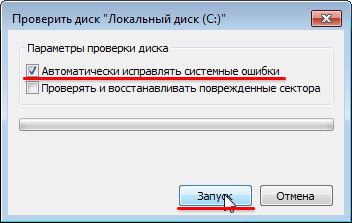
1. Проверка диска запустится сразу, при этом индикатор проверки будет показан в окне.
2. Проверка диска не запустится, при этом появится окно с надписью «Windows не может проверить диск, который в данный момент используется». Это не проблема, просто нажмите «Расписание проверки диска»:
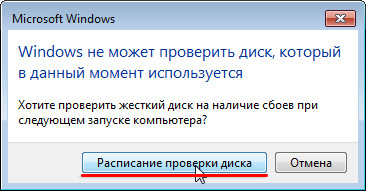
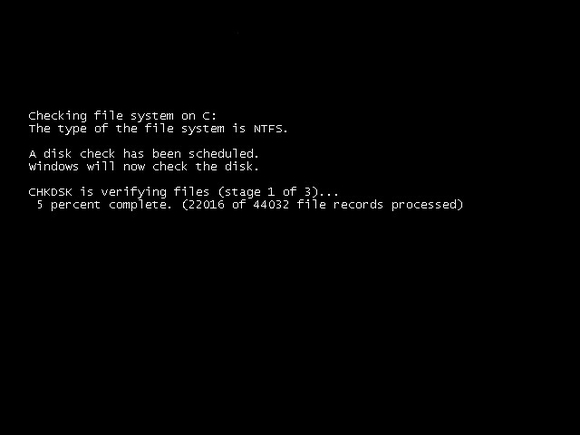
КАК ПРОВЕРИТЬ в Windows 8:
Открываем Проводник. Если не знаете, как это делать, то на экране Пуск введите слово «Компьютер»:

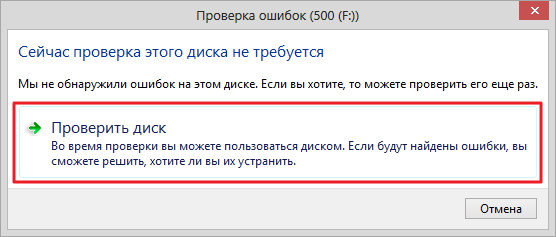
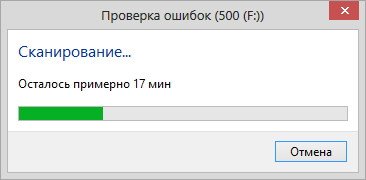
СОЗДАЁМ ТОЧКУ ВОССТАНОВЛЕНИЯ
Идем в Пуск — Панель управления — Система — Защита системы:
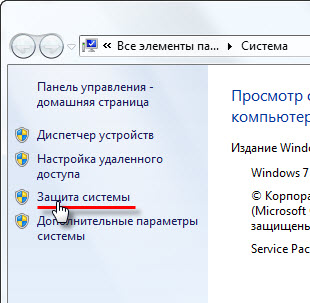
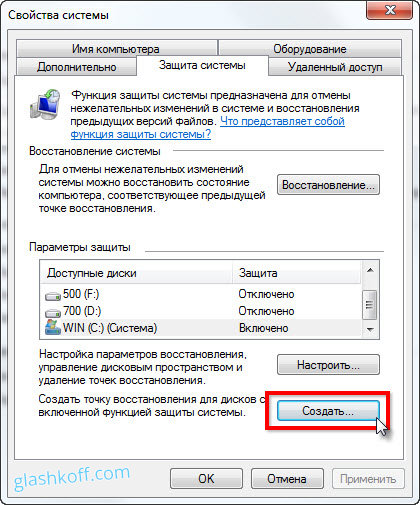
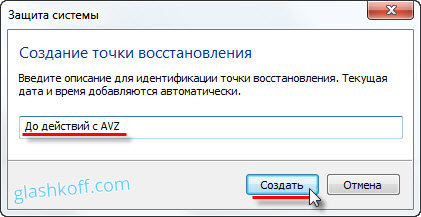










Посоны, зачем вам это, если есть линукс ) Лёйцин, тебе тоже советую пересесть, ни вирусов, не тормозов.
Прости, для развлекухи он мне явно не нужен =) Он есть, но на другом ЖД :D
на линупсе в гта 5 не поиграть
Не хочу всё-равно. Он "для работы", для развлекухи у меня Виндовс есть =)))
Посоны, зачем вам это, если есть линукс ) Лёйцин, тебе тоже советую пересесть, ни вирусов, не тормозов.
Прости, для развлекухи он мне явно не нужен =) Он есть, но на другом ЖД :D
на линупсе в гта 5 не поиграть
Не хочу всё-равно. Он "для работы", для развлекухи у меня Виндовс есть =)))
Посоны, зачем вам это, если есть линукс ) Лёйцин, тебе тоже советую пересесть, ни вирусов, не тормозов.
Прости, для развлекухи он мне явно не нужен =) Он есть, но на другом ЖД :D
на линупсе в гта 5 не поиграть
Посоны, зачем вам это, если есть линукс ) Лёйцин, тебе тоже советую пересесть, ни вирусов, не тормозов.
Прости, для развлекухи он мне явно не нужен =) Он есть, но на другом ЖД :D
Если это ко мне относится то я для тебя не "Лёйцин", а Михаил Фёдорович.
А то что лучше или хуже: "На вкус и цвет братишек нет", а вообще я занимаюсь(по просьбе "трудящихся" и по роду моей профессии) с разными системами и мне очень хорошо знакома система как ты её называешь линукс, но как я уже писал выше у каждого в голове свои тараканы.
p.s. вот давай помоги, материал я подскажу где взять.
Скачиваете утилиту под свою версию виндовса, а дальше там "optimization wizard", но нужно быть крайне осторожным при выборе параметров. Потому что галочка в неправильном месте может убить операционную систему
например
http://irc.lv/qna/Что_за_вирусняк_как_вылечить